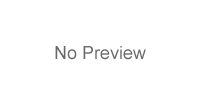前回からの続きです。 前回の「各店ご自分で記事を投稿する方法」をまだ見ていない方は先にそちらをご覧ください。 今回は投稿のページにご自分で画像と文章を作成する方法です。 1)デジカメの画像を「メディア…
各店ご自分で記事を投稿する方法(パソコンで)
商店会の皆様の投稿の方法を確認頂きます
1)まず「美章園商店会の投稿のためのページ」に入ります。
URL(ページアドレス)は小文字で
http://www.bisyouen.net/wp/wp-login.php
http://www.bisyouen.net/wp/wp-admin/
ユーザー名:各店の「ユーザーID」
パスワード :各店の「パスワード」
を入力します。
※パスワードの忘れは電話頂ければ、すぐ再発行します。
※「ログイン状態を保存する」へのチェックはどちらでもOKです。
すでに理事会勉強会で「ユーザーID」「パスワード」を発行されている方はいつでも「投稿」できます。
ほとんどの商店会員さんはまだ「ユーザーID」「パスワード」をお持ちではないはずなので、おおよその投稿の流れをみて予備知識をお持ちください。
商店正会員の「ユーザーID」「パスワード」の発行には「メールアドレス」が必要です。
「メールアドレス(携帯のメールアドレスでもOKです)」をもって当店(ソニーショップサンエイ)にお越しいただければその場で「ユーザーID」「パスワード」発行が出来ます。全員の会員さんの参加をお待ちしています。
2)「ザ・美章園」の管理画面
ログインで この画面になるはずです。

3)編集するには(記事を書くには)

赤丸で囲んだ「投稿」と「メディア(写真のこと)」のみで編集します。
※それ以外は触りません
この画面になるはずです。

まだ一度も「投稿」していないので赤丸部分に「投稿が見つかりません」となっています。
もし、投稿していればその記事のタイトルが表示されているはずです。
5)新規投稿を選びます(クリックします)
6)投稿記事を書く画面
赤丸の「ここにタイトルを入れる」場所に
たとえば、「今週のお買い得品」や「今月のおすすめメニュー」「本日○○入荷しました」「アルバイト募集」など皆さんに伝えたいことを入力する。
本文を書き込む場所にデジカメで撮った写真を載せ文章を記入して記事を完成させます。
※デジカメで撮った写真を載せる方法は後で説明します。
赤丸の「プレビュー」は記事の仕上がり具合を見るためのボタンです。
赤丸の「カテゴリー」は業種によってチェックマークを選びます。
赤丸の「アイキャッチ画像の設定」は本文に載せた「アイキャッチ画像を設定(メディアから選ぶだけ)」で自動的に縮小して「人気の記事」のアイキャッチ画像を作成してくれます。
7) みんなに見てもらおう 「下書き保存」と「公開」
記事の投稿の途中で一旦やめる場合は赤丸の「下書きとして保存」ボタンで保存して終了もできます。
また後刻もしくは後日続きを編集して投稿すればOKです。
「プレビュー」で確認後よければ 「公開」ボタンを押すと ページに「アップロード(みんなが見れるようにする)」出来ます。
これであなたの記事が全世界に公開されます。
※最初は失敗したページを公開してしまう場合もありますが、商店会のページなので遠慮は無用です、削除は簡単に出来ますのでどんどん「チャレンジ」してください。
(削除できない場合は連絡いただければ当方で削除します)
8)念のため、削除の方法 (投稿の記事を選んで「ゴミ箱」に入れるだけ)

この部分を拡大すると
ゴミ箱をクリックすると「削除」になります。メチャ簡単ですね?
※「ゴミ箱」から出して再び編集することも出来ます。
実は「スマホ」や「タブレット」からでも投稿は可能です
次はいよいよ写真(画像)を記事に載せる方法です。
疑問があれば私(ソニーショップサンエイ 小西喜昭)に聞きに来て下さい
ご自分のパソコンを持参してくれればより解りやすいと思います。
皆さんの投稿を期待しています。
ソニーショップサンエイのページも見に来てください